9 postavki privatnosti na iPhoneu koje biste trebali odmah uključiti

Apple radi bolji posao od većine tvrtki kada je u pitanju privatnost. Ali nisu sve zadane postavke na iPhoneu u najboljem interesu korisnika.
Obrnuto pretraživanje slika na iPhoneu je vrlo jednostavno kada možete koristiti preglednik na uređaju ili neke aplikacije trećih strana kako biste imali više mogućnosti pretraživanja. Obrnuto pretraživanje slika pomoći će vam da saznate više informacija o toj fotografiji ili želite pronaći više sličnih fotografija ili pronaći veću veličinu slike. Međutim, za obrnuto pretraživanje slika na iPhoneu potrebno je izvršiti neke dodatne operacije pretvorbe nego pretraživanje slika na Google računalu . Sljedeći članak će vas voditi kroz načine obrnutog pretraživanja po slici na iPhoneu.
1. Obrnuto pretraživanje slika na telefonu pomoću Chromea
Prvo instalirate aplikaciju Google Chrome na svoj telefon, a zatim otvorite sliku koju želite pronaći na telefonu. Nakon toga kliknete ikonu za slanje , a zatim odaberete gumb Kopiraj .

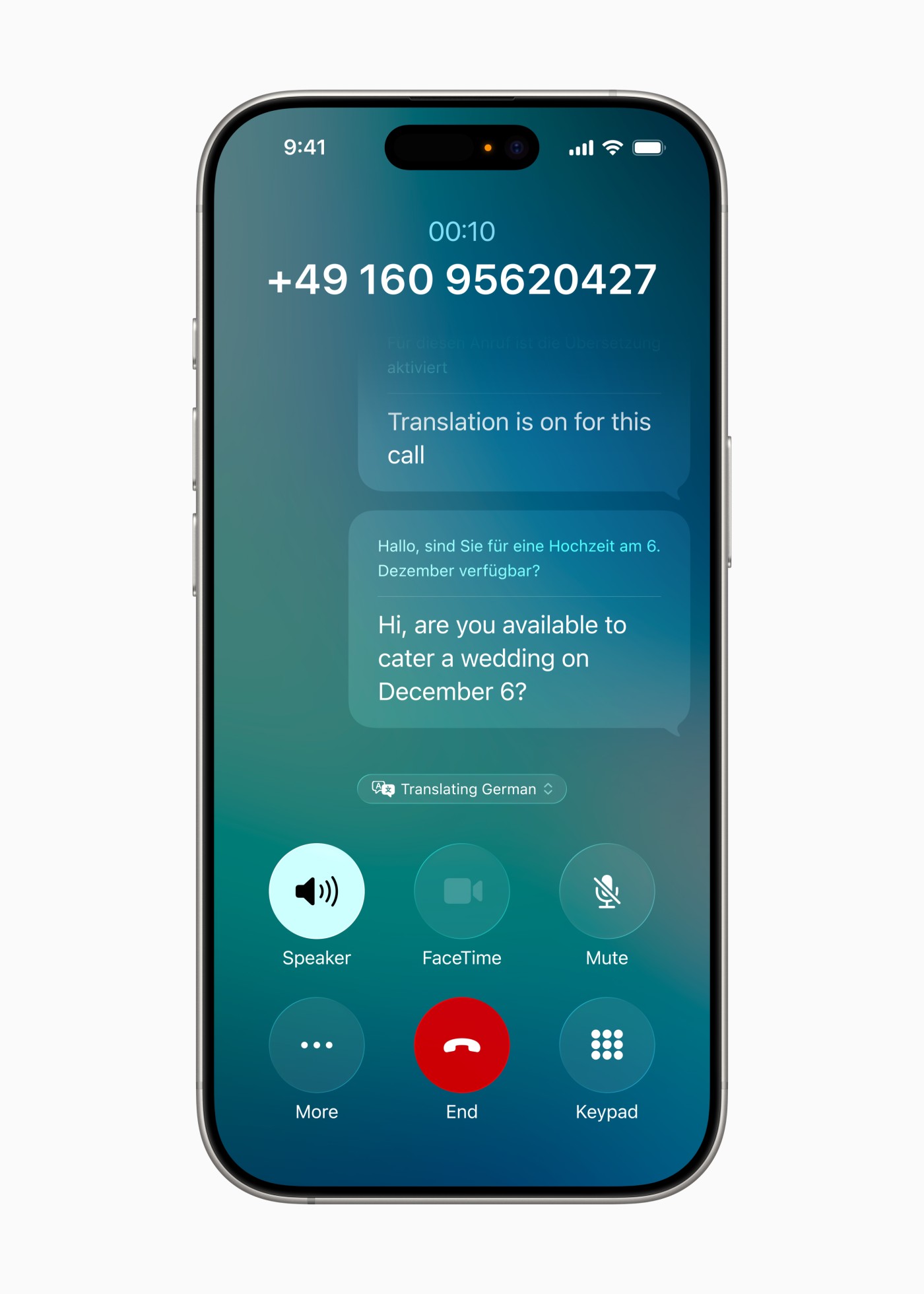
Otvorite aplikaciju Google Chrome, a zatim dvaput kliknite na traku za pretraživanje u pregledniku kako biste zalijepili sliku koju želite pretražiti. Odmah nakon toga vidjet ćemo sliku i informacije o slici.
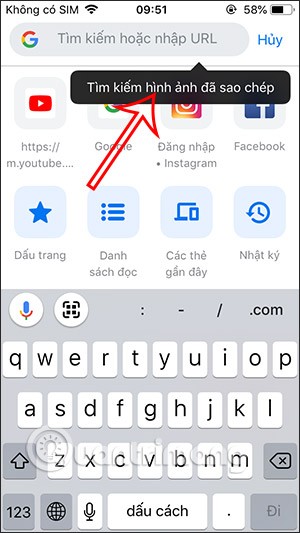
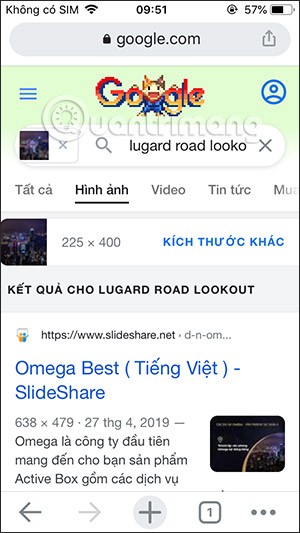
2. Obrnuto pretraživanje slika pomoću Safarija za iPhone
Korak 1:
Prvo pristupite Googleu u Safariju , a zatim kliknite odjeljak Slike za pretraživanje slika. Zatim pritisnite i držite ikonu strelice kao što je prikazano i odaberite Zatraži web-mjesto za stolna računala .
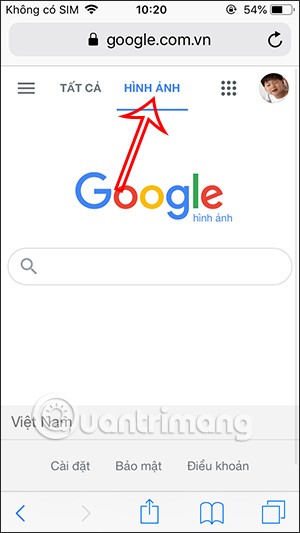
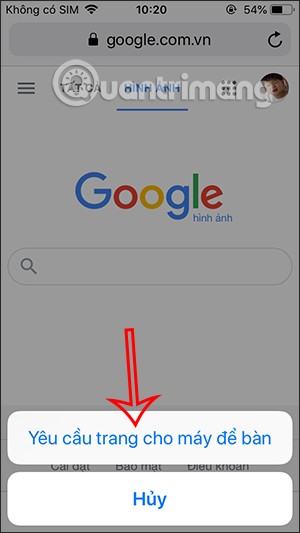
Korak 2:
Sučelje za pretraživanje slika na vašem računalu sada će se pojaviti. Kliknite na ikonu kamere za odabir obrnutog načina pretraživanja slika. Pojavit će se dvije opcije, uključujući lijepljenje URL-a slike i prijenos fotografija. Odaberite prijenos fotografija , a zatim prijenos fotografija iz albuma koji želite pretražiti.
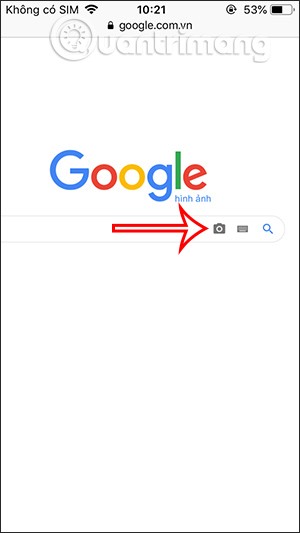
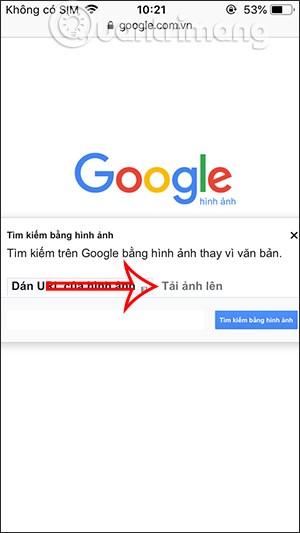
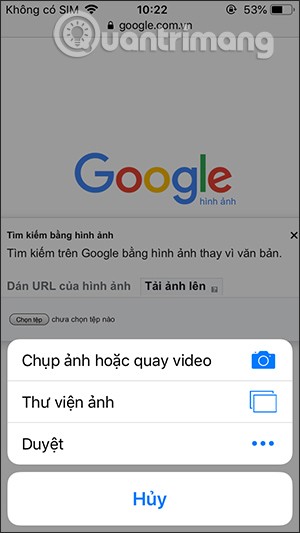
Korak 3:
Nakon što odaberete prijenos slike iz biblioteke, kliknite na sliku za prijenos. Pričekajte neko vrijeme da se pretraži slika, a zatim se prikaže rezultat kao što je prikazano dolje.
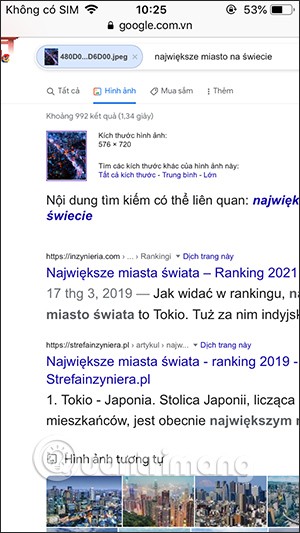
3. Koristite sliku iz svojih datoteka
Za ovu opciju potrebno je da na svom uređaju imate instaliranu aplikaciju Google za Android ili Google za iOS.
Korak 1 : Otvorite aplikaciju Google na svom iPhoneu ili Androidu.
Korak 2 : Dodirnite ikonu kamere u traci za pretraživanje. Aplikacija može zatražiti dopuštenje za pristup vašoj kameri i biblioteci fotografija. Dajte aplikaciji dopuštenje.
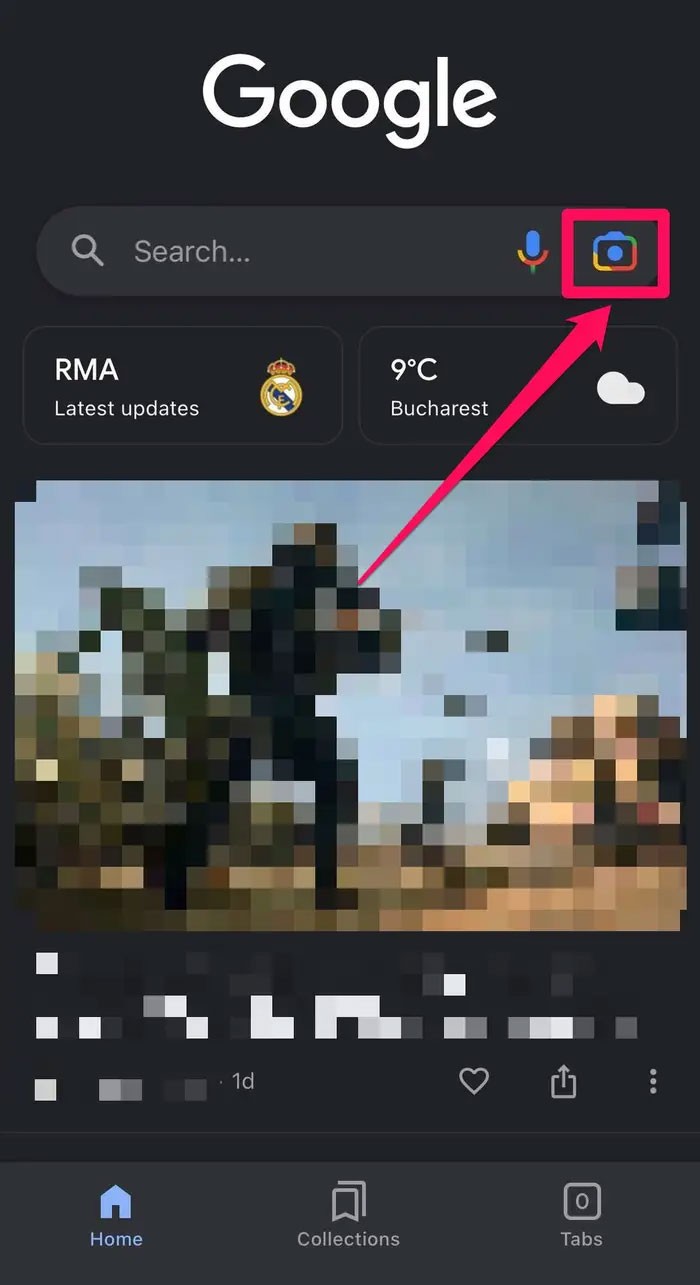
Brzi savjet : Ako na početnom zaslonu imate widget Google pretraživanja, možete dodirnuti ikonu kamere za pokretanje obrnutog pretraživanja slika.
Korak 3 : Dodirnite ikonu kamere na vrhu da biste snimili fotografiju ili pronađite sliku u galeriji na dnu i dodirnite sliku da biste izvršili pretraživanje.
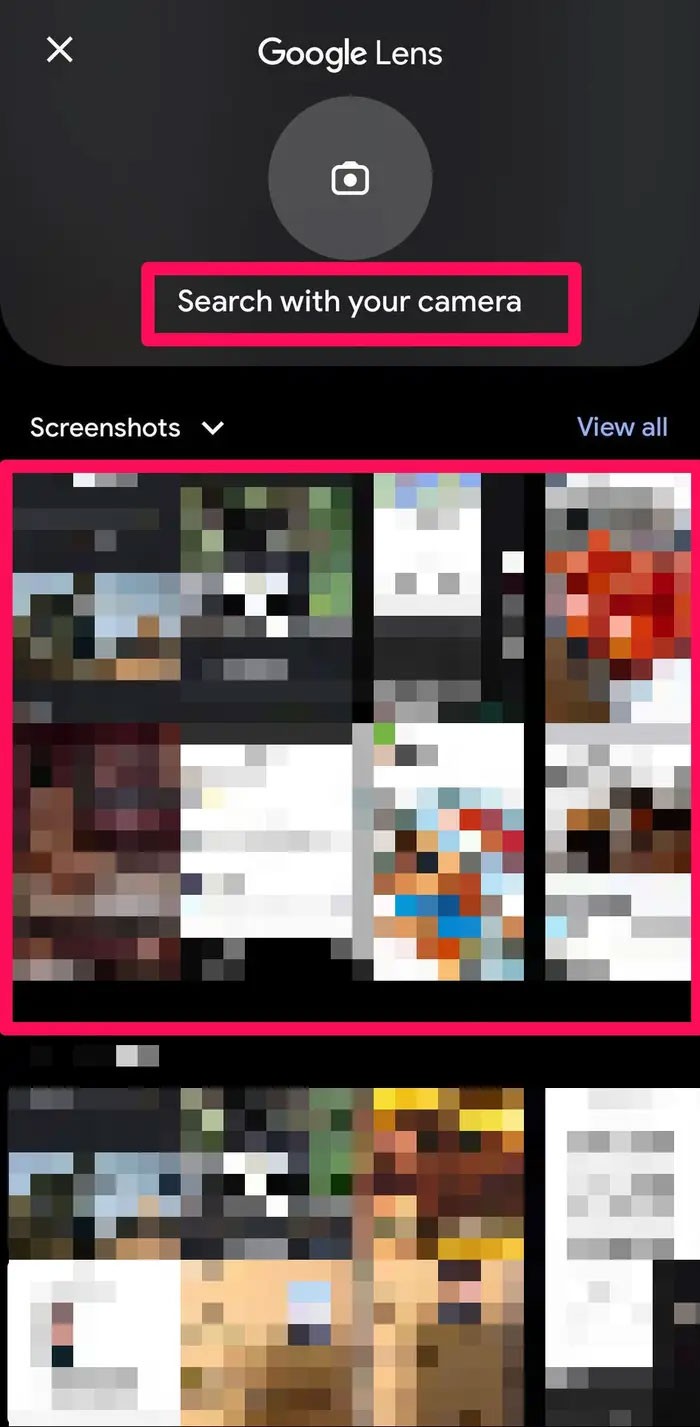
Korak 4 : Nakon nekog vremena, Google će prikazati rezultate pretraživanja slika.
4. Obrnuto pretraživanje slika na iPhoneu pomoću aplikacija
Na App Storeu imate mnogo aplikacija za obrnuto pretraživanje slika, kao što je Reversee.
Korak 1:
Aplikaciju Reversee za iPhone preuzimamo s donje poveznice, a zatim je instaliramo kao i obično.
Korak 2:
Na sučelju aplikacije kliknite Odaberi sliku da biste prenijeli sliku. Zatim kliknite gumb Traži za pretraživanje.
Sada ćete odmah vidjeti rezultate slika koje želite pronaći u sučelju aplikacije Reversee.
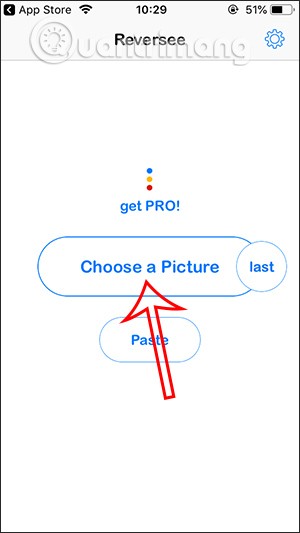

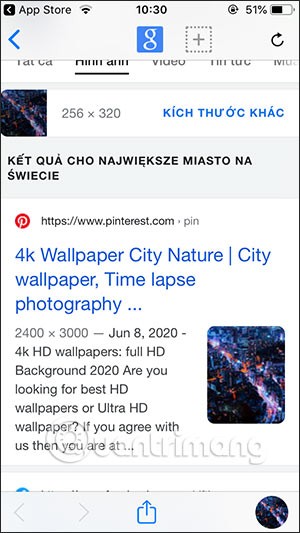
Osim toga, korisnici se mogu pozvati i na neke druge aplikacije za obrnuto pretraživanje slika na donjoj poveznici.
CamFind
Sljedeća na popisu je jedna od najpopularnijih aplikacija za obrnuto pretraživanje slika, CamFind. Pomoću ugrađenog sučelja kamere korisnici mogu jednostavno snimiti fotografiju i pretraživati slike pomoću ugrađene tražilice, koju pokreće CloudSight tehnologija prepoznavanja slika. Osim toga, CamFind omogućuje korisnicima da u stvarnom vremenu vide što drugi ljudi traže.
Preuzimanje : CamFind (besplatno)
Istinitost
Kao i prethodne dvije aplikacije, Veracity korisnicima omogućuje prijenos fotografija iz Camera Roll-a ili Photo Library-a radi pretraživanja. Također možete prenijeti fotografije pohranjene u oblaku, kao što je Dropbox. Čak i ako je slika izrezana ili uređena, Veracity i dalje može identificirati izvor i pronaći slične fotografije na webu.
Preuzimanje : Veracity (besplatno, kupnje unutar aplikacije)
Apple radi bolji posao od većine tvrtki kada je u pitanju privatnost. Ali nisu sve zadane postavke na iPhoneu u najboljem interesu korisnika.
Pomoću ovog akcijskog gumba možete pozvati ChatGPT kad god želite na svom telefonu. Evo vodiča za otvaranje ChatGPT-a pomoću akcijskog gumba na iPhoneu.
Kako napraviti dugu snimku zaslona na iPhoneu pomaže vam da lako snimite cijelu web stranicu. Funkcija pomicanja zaslona na iPhoneu dostupna je na iOS-u 13, iOS-u 14, a evo detaljnog vodiča o tome kako napraviti dugu snimku zaslona na iPhoneu.
Promjenu lozinke za iCloud možete učiniti na mnogo različitih načina. Lozinku za iCloud možete promijeniti na računalu ili na telefonu putem aplikacije za podršku.
Kada nekome drugome pošaljete zajednički album na iPhoneu, ta osoba morat će pristati na pridruživanje. Postoji nekoliko načina za prihvaćanje pozivnica za dijeljenje albuma na iPhoneu, kao što je prikazano u nastavku.
Budući da su AirPods male i lagane, ponekad ih je lako izgubiti. Dobra je vijest da prije nego što počnete uništavati kuću tražeći nestale slušalice, možete ih pronaći pomoću svog iPhonea.
Jeste li znali da ovisno o regiji u kojoj se proizvodi vaš iPhone, on može imati razlike u usporedbi s iPhoneima koji se prodaju u drugim zemljama?
Obrnuto pretraživanje slika na iPhoneu je vrlo jednostavno kada možete koristiti preglednik na uređaju ili neke aplikacije trećih strana za više mogućnosti pretraživanja.
Ako često trebate nekoga kontaktirati, možete postaviti brzo pozivanje na svom iPhoneu u nekoliko jednostavnih koraka.
Horizontalno okretanje zaslona na iPhoneu pomaže vam da gledate filmove ili Netflix, pregledavate PDF-ove, igrate igre... praktičnije i imate bolje iskustvo.
Ako ste se ikada probudili i otkrili da vam je baterija iPhonea odjednom pala na 20% ili manje, niste sami.
Dijeljenje s obitelji omogućuje vam dijeljenje Apple pretplata, kupnji, iCloud pohrane i lokacije s do šest osoba.
Apple je upravo službeno lansirao iOS 18, najnoviju verziju operativnog sustava za iPhone s atraktivnim značajkama, uz prekrasne pozadine.
Kao i većina ljudi, vjerojatno samo pošaljete (ili pročitate) poruku i nastavite dalje. Ali vjerojatno propuštate hrpu skrivenih značajki.
Kada instalirate aplikaciju na svoj iPhone iz drugog izvora, morat ćete ručno potvrditi da je aplikacija pouzdana. Zatim će se aplikacija instalirati na vaš iPhone za korištenje.
Odjavom s vašeg Mail računa na iPhoneu potpuno ćete zatvoriti svoj račun i prebaciti se na korištenje druge usluge e-pošte.
Prilikom postavljanja novog iPhonea, korisno je započeti s čvrstim temeljem izvrsnih aplikacija.
Nema ništa komplicirano u tome kako to učiniti.
U usporedbi s računalom, gdje imate miš za precizan odabir, dodirivanje na pravom mjestu na iPhoneu (ili iPadu) je puno teže. To jest, sve dok ne saznate za skriveni trackpad koji vam je cijelo vrijeme bio odmah ispod prsta.
Ovo je kolekcija bijelih pozadina, slika bijele pozadine za sve rezolucije zaslona. Ako volite bijelu boju, pogledajte ovaj album.
Apple radi bolji posao od većine tvrtki kada je u pitanju privatnost. Ali nisu sve zadane postavke na iPhoneu u najboljem interesu korisnika.
Pomoću ovog akcijskog gumba možete pozvati ChatGPT kad god želite na svom telefonu. Evo vodiča za otvaranje ChatGPT-a pomoću akcijskog gumba na iPhoneu.
Kako napraviti dugu snimku zaslona na iPhoneu pomaže vam da lako snimite cijelu web stranicu. Funkcija pomicanja zaslona na iPhoneu dostupna je na iOS-u 13, iOS-u 14, a evo detaljnog vodiča o tome kako napraviti dugu snimku zaslona na iPhoneu.
Promjenu lozinke za iCloud možete učiniti na mnogo različitih načina. Lozinku za iCloud možete promijeniti na računalu ili na telefonu putem aplikacije za podršku.
Kada nekome drugome pošaljete zajednički album na iPhoneu, ta osoba morat će pristati na pridruživanje. Postoji nekoliko načina za prihvaćanje pozivnica za dijeljenje albuma na iPhoneu, kao što je prikazano u nastavku.
Budući da su AirPods male i lagane, ponekad ih je lako izgubiti. Dobra je vijest da prije nego što počnete uništavati kuću tražeći nestale slušalice, možete ih pronaći pomoću svog iPhonea.
Jeste li znali da ovisno o regiji u kojoj se proizvodi vaš iPhone, on može imati razlike u usporedbi s iPhoneima koji se prodaju u drugim zemljama?
Obrnuto pretraživanje slika na iPhoneu je vrlo jednostavno kada možete koristiti preglednik na uređaju ili neke aplikacije trećih strana za više mogućnosti pretraživanja.
Ako često trebate nekoga kontaktirati, možete postaviti brzo pozivanje na svom iPhoneu u nekoliko jednostavnih koraka.
Horizontalno okretanje zaslona na iPhoneu pomaže vam da gledate filmove ili Netflix, pregledavate PDF-ove, igrate igre... praktičnije i imate bolje iskustvo.


















